要解决TINA自动生成外形出错的问题,我们可以按照以下步骤进行操作:
1. 首先,确保你已经正确安装了TINA-TI软件。如果没有,请从官方网站下载并安装。
2. 检查你下载的LM5145 PSPICE模型文件是否完整且没有损坏。如果文件损坏或不完整,可能会导致自动生成外形出错。如果有问题,请重新从TI官网下载模型文件。
3. 打开TINA-TI软件,点击“File”(文件)菜单,然后选择“New Macro”(新建宏)。
4. 在新建宏的窗口中,点击“Browse”(浏览)按钮,找到并选择你下载的LM5145 PSPICE模型文件。
5. 选择模型文件后,点击“Open”(打开),然后点击“OK”(确定)。
6. 如果在自动生成外形时出现错误,尝试手动创建外形。在新建宏的窗口中,点击“Edit”(编辑)按钮,然后选择“Edit Shape”(编辑外形)。
7. 在编辑外形的窗口中,你可以手动绘制或调整元件的外形。完成后,点击“OK”(确定)。
8. 如果问题仍然存在,可能是TINA-TI软件与PSPICE模型文件之间的兼容性问题。你可以尝试更新TINA-TI软件到最新版本,或者联系TI官方技术支持寻求帮助。
9. 如果以上方法都无法解决问题,你可以考虑使用其他电路仿真软件,如LTspice或Multisim,这些软件可能对PSPICE模型有更好的兼容性。
通过以上步骤,你应该能够解决TINA自动生成外形出错的问题。如果问题仍然存在,请寻求专业技术支持。
要解决TINA自动生成外形出错的问题,我们可以按照以下步骤进行操作:
1. 首先,确保你已经正确安装了TINA-TI软件。如果没有,请从官方网站下载并安装。
2. 检查你下载的LM5145 PSPICE模型文件是否完整且没有损坏。如果文件损坏或不完整,可能会导致自动生成外形出错。如果有问题,请重新从TI官网下载模型文件。
3. 打开TINA-TI软件,点击“File”(文件)菜单,然后选择“New Macro”(新建宏)。
4. 在新建宏的窗口中,点击“Browse”(浏览)按钮,找到并选择你下载的LM5145 PSPICE模型文件。
5. 选择模型文件后,点击“Open”(打开),然后点击“OK”(确定)。
6. 如果在自动生成外形时出现错误,尝试手动创建外形。在新建宏的窗口中,点击“Edit”(编辑)按钮,然后选择“Edit Shape”(编辑外形)。
7. 在编辑外形的窗口中,你可以手动绘制或调整元件的外形。完成后,点击“OK”(确定)。
8. 如果问题仍然存在,可能是TINA-TI软件与PSPICE模型文件之间的兼容性问题。你可以尝试更新TINA-TI软件到最新版本,或者联系TI官方技术支持寻求帮助。
9. 如果以上方法都无法解决问题,你可以考虑使用其他电路仿真软件,如LTspice或Multisim,这些软件可能对PSPICE模型有更好的兼容性。
通过以上步骤,你应该能够解决TINA自动生成外形出错的问题。如果问题仍然存在,请寻求专业技术支持。

 举报
举报

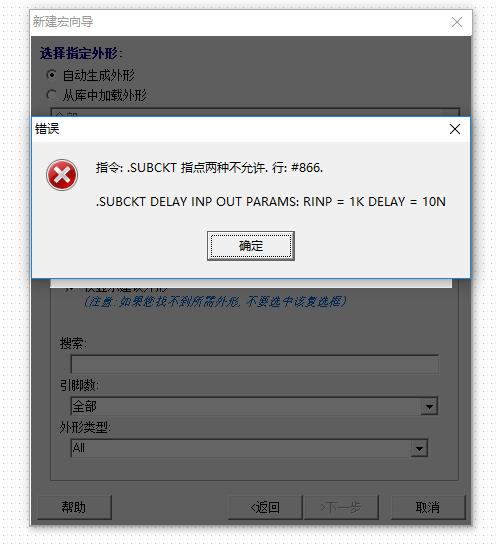

 举报
举报

